启用Teams 会议室设备以加入第三方会议
Microsoft Teams 会议室设备支持用于加入第三方联机会议的一键式体验,也称为直接来宾加入。 启用后,可以使用 Teams 会议室 加入 Cisco Webex 和 Zoom 上托管的会议,就像加入 Microsoft Teams 中托管的会议一样简单。 请记住,在这种情况下,第三方联机会议Teams 会议室体验由第三方联机会议提供商驱动。
支持的设备和服务:
在 Windows 上Teams 会议室,所有认证模型 - Zoom、Cisco Webex、BlueJeans by Verizon
在 Android 上Teams 会议室,所有认证型号 - Zoom、Cisco Webex
注意
Microsoft 定期在 Android 上发布Teams 会议室的新功能。 但是,在功能发布和在设备上可用之间可能存在延迟。 如果某个功能在设备上不可用,检查与设备制造商联系,了解该功能何时可用。
注意
若要从Teams 会议室设备加入 Cisco Webex 会议,Cisco 会议需要使用 Cisco Webex Webex Web 应用程序版本 WBS 40.7 或更高版本在 Webex Meetings Pro 中托管。
注意
支持从Teams 会议室控制台加入 Zoom 会议。 但是,无法从Teams 会议室控制台加入 Zoom 网络研讨会和缩放事件。 目前不支持这些。
需要执行以下操作,然后才能从 Teams 会议室 加入第三方会议:
- 将Teams 会议室的 Exchange 邮箱配置为处理第三方会议的邀请。
- 确保组织没有任何阻止你连接到第三方会议服务的策略。
- 配置Teams 会议室以允许第三方会议。
以下部分介绍如何完成上述每个步骤。
步骤 1:允许第三方会议的日历邀请处理
若要从团队会议室启用一键式加入体验,首先需要为设备的Exchange Online会议室邮箱设置日历处理规则。 会议室邮箱需要允许外部会议,并保留邮件正文和主题,以便可以看到加入第三方会议所需的 URL。 若要使用 Set-CalendarProcessing cmdlet 设置这些会议室邮箱选项,请执行以下操作:
连接到 Exchange Online PowerShell。 有关详细信息,请参阅使用基本身份验证连接到 Exchange Online PowerShell 或使用多重身份验证连接到 Exchange Online PowerShell,具体取决于身份验证方法。
如果不知道会议室邮箱的用户主体名称 (UPN) ,请运行以下命令:
Get-Mailbox | Where {$_.RoomMailboxAccountEnabled -eq $True} | Format-Table Name, UserPrincipalName找到与Teams 会议室设备关联的会议室邮箱的名称,并记下其 UPN。
找到会议室邮箱的 UPN 后,运行以下命令。 将 替换为
<UserPrincipalName>会议室邮箱的 UPN:Set-CalendarProcessing <UserPrincipalName> -ProcessExternalMeetingMessages $True -DeleteComments $False -DeleteSubject $False
详细了解 Exchange Online PowerShell。
步骤 2:配置Office 365威胁防护和链接重写
若要启用一键式加入体验,第三方会议中的会议加入链接信息需要在会议邀请中呈现且可读。 如果你的组织使用Microsoft Defender for Office 365安全链接功能,或者如果你使用扫描所有传入和传出 URL 以查找威胁的第三方解决方案,它可能会更改会议加入 URL,并使Teams 会议室设备无法识别会议。 若要确保不会发生这种情况,需要将第三方会议服务的 URL 添加到 Defender for Office 365 安全链接请勿重写列表或第三方 URL 重写例外列表。
如果使用第三方解决方案,请参阅该解决方案的说明,将 URL 添加到其 URL 重写异常列表。
下面是一些可能需要添加到Defender for Office 365安全链接不重写列表或第三方 URL 重写例外列表的示例条目:
- Cisco Webex
*.webex.com/* - 缩放
*.zoom.us/*、*.zoom.com/*、*.zoomgov.com/* - BlueJeans
*.bluejeans.com/*
有关要添加到Defender for Office 365安全链接不要重写列表或第三方 URL 重写例外列表的完整 URL 列表,请联系要接受其会议邀请的第三方会议服务提供商。
谨慎
仅将你信任的 URL 添加到Microsoft Defender for Office 365安全链接不要重写列表或第三方 URL 重写例外列表。
步骤 3a:在 Windows 上的Teams 会议室上启用第三方会议
需要执行的最后一步是允许Teams 会议室加入第三方会议。 第三方会议需要用户名和电子邮件地址才能加入会议。 如果需要使用的用户名和电子邮件地址与设备的会议室邮箱不同,则需要将它们添加到设备。 可以在Teams 会议室设置或 XML 配置文件中执行此操作。 可以在任何支持Teams 会议室的Teams 会议室设置或 Windows 上Teams 会议室的 XML 配置文件中执行此操作。
使用设备设置
若要使用触摸屏控制台在 Windows 上配置Teams 会议室,请执行以下操作:
- 在Microsoft Teams 会议室主机上,选择“更多”。
- 选择 “设置”,然后输入设备管理员用户名和密码。
- 转到“ 会议 ”选项卡,然后选择要启用 (的第三方会议提供商,例如 Webex、 Zoom 等 ) 。
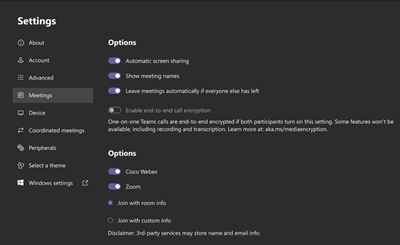
如果要使用与会议室邮箱关联的用户名和电子邮件地址加入会议,请选择“ 使用会议室信息加入”。
如果要使用备用用户名和电子邮件地址加入会议,请选择“ 使用自定义信息加入” ,然后输入要使用的用户名和电子邮件地址。
选择“ 保存并退出”。 设备将重启。
使用 SkypeSettings.xml 配置文件
可将以下设置添加到 SkypeSettings.xml 位于 中的 C:\Users\Skype\AppData\Local\Packages\Microsoft.SkypeRoomSystem_8wekyb3d8bbwe\LocalState文件中。 有关该文件的详细信息SkypeSettings.xml,请参阅使用 XML 配置文件远程管理Microsoft Teams 会议室控制台设置。
若要启用 Zoom 会议,请将 ZoomMeetingsEnabled XML 元素设置为 True,如下所示。
<ZoomMeetingsEnabled>True</ZoomMeetingsEnabled>
若要启用 Cisco Webex 会议,请将 WebexMeetingsEnabled XML 元素设置为 True,如下所示。
<WebexMeetingsEnabled>True</WebexMeetingsEnabled>
若要启用 BlueJeans 会议,请将 BlueJeansMeetingsEnabled XML 元素设置为 True,如下所示。
<BlueJeansMeetingsEnabled>True</BlueJeansMeetingsEnabled>
可以选择性地指定自定义用户名和电子邮件地址,以使用以下 XML 元素加入第三方会议。 如果提供的值无效,Teams 会议室设备将默认使用会议室邮箱用户名和电子邮件地址。
<UseCustomInfoForThirdPartyMeetings>true</UseCustomInfoForThirdPartyMeetings>
<CustomDisplayNameForThirdPartyMeetings>guestname</CustomDisplayNameForThirdPartyMeetings>
<CustomDisplayEmailForThirdPartyMeetings>guest@contoso.com</CustomDisplayEmailForThirdPartyMeetings>
步骤 3b:在 Android 上的 Teams 会议室 上启用第三方会议
若要使用触摸屏控制台或房间前显示器在 Android 上配置Teams 会议室,请执行以下操作:
在Microsoft Teams 会议室控制台或房间前显示上,选择“更多”。
选择 “设置”,然后:
例如,如果使用个人帐户 (、具有 E5 许可证的帐户) ,请选择“会议”选项。
例如,如果使用共享帐户 (具有Teams 会议室许可证的资源帐户) ,请选择“设备设置”,找到 Teams 管理员设置,输入管理员密码,然后选择“会议”选项。
注意
某些设备制造商需要管理员密码才能访问 设备设置 。
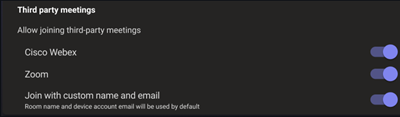
选择要启用的第三方会议提供商。
如果要使用自定义用户名和电子邮件地址加入会议,请选择“ 使用自定义名称和电子邮件加入”。 若要更新自定义个人信息,请按 “编辑自定义信息” 并输入首选姓名和电子邮件地址。
反馈
即将发布:在整个 2024 年,我们将逐步淘汰作为内容反馈机制的“GitHub 问题”,并将其取代为新的反馈系统。 有关详细信息,请参阅:https://aka.ms/ContentUserFeedback。
提交和查看相关反馈